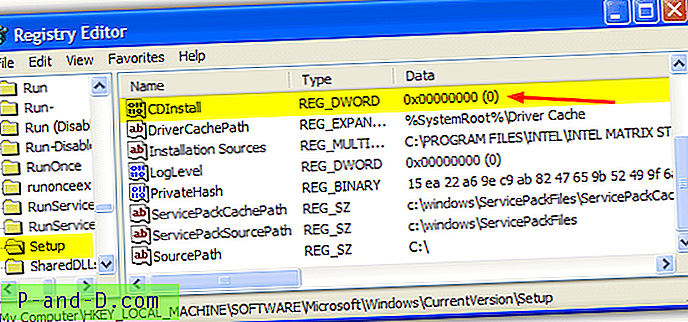أحد الأسباب الشائعة لأخطاء Windows أو تعطلها هو أن بعض ملفات النظام الهامة قد تم إتلافها أو تغييرها من حالتها الأصلية. يمكن أن يكون هذا بسبب أسباب مختلفة مثل هجوم البرامج الضارة أو مشكلات محرك الأقراص الثابتة أو ببساطة إيقاف تشغيل الكمبيوتر بشكل غير متوقع أثناء محاولة Windows لكتابة الملفات ، أثناء تحديث Windows على سبيل المثال. بالطبع ، من الممكن أيضًا استبدال المستخدمين بإصدارات غير صحيحة أو مخصصة. في نظام التشغيل Windows XP ، هناك إجراء حماية يسمى حماية ملفات Windows والذي يراقب باستمرار ملفات النظام الهامة للتغييرات. يحاول استبدالها إذا تمت إزالتها أو استبدالها أو تغييرها بأي شكل من الأشكال ولم يكن التوقيع الرقمي كما هو متوقع في Windows. على سبيل المثال ، إذا كنت ستذهب وتعيد تسمية ملف Explorer.exe (من الواضح أنك لا تجرب ذلك) ، فبعد بضع ثوانٍ سيكون هناك مستكشف Explorer.exe جديد في مكانه. وذلك لأن Windows يحتفظ بنسخة جيدة من هذه الملفات الأساسية في المجلد System32.

عندما يحتاج إلى استبدال ملف نظام تالف أو مفقود ، سيبحث Windows XP في مجلد يسمى dllcache الموجود في C: \ Windows \ System32. إذا كانت هناك مشكلة في الملف الموجود في dllcache لا يتطابق أيضًا مع التوقيع الرقمي ، أو لم يكن هناك ملف موجود ، فإن Windows سيبحث في المكان التالي على قائمته وهو المجلد i386 الموجود على القرص المضغوط الأصلي لتثبيت نظام التشغيل Windows XP. يكون مجلد dllcache مخفيًا بشكل افتراضي ، لذا لن تشاهده إلا إذا كان إعداد إظهار الملفات المخفية قيد التشغيل في Explorer.
يحدث هذا كثيرًا عندما تحتاج إلى تشغيل الأداة المساعدة System File Checker (SFC) من موجه الأوامر باستخدام الأمر SFC / Scannow. إذا عثر SFC على أي مشكلات ، فسيحاول استبدال الملفات باستخدام dllcache كمصدر ، أو فشل ذلك ، موقع مجلد i386. ثم ستحصل على مربع الحوار "إدراج قرص" اللعين.
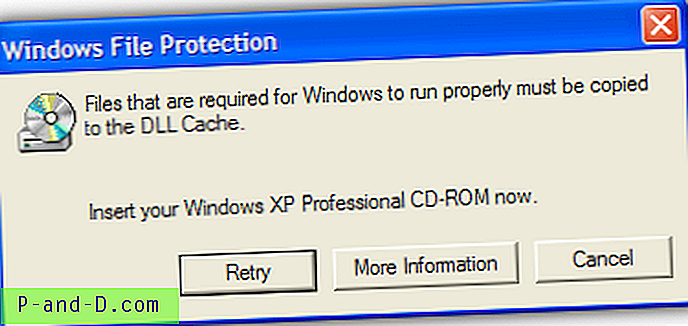
الشيء المفيد هو وجود إعداد لإخبار Windows بمكان البحث عن مجلد i386 الموجود داخل مفتاح التسجيل ، مما يعني أنه يمكن تغييره إلى موقع آخر. يعني تغيير الإعداد لإخبار Windows بالبحث عن i386 على محرك أقراص آخر أنه يمكنك تجنب الاضطرار إلى إدخال القرص المضغوط في كل مرة تقوم فيها بتشغيل فحص ملف النظام ويتطلب نسخة جيدة من ملف غير موجود في Dllcache. الإجراء سهل للغاية ، إليك كيفية القيام بذلك:
1. أدخل القرص المضغوط الخاص بتثبيت نظام التشغيل Windows XP على جهاز الكمبيوتر. تأكد من أن القرص المضغوط يحتوي على نفس حزمة الخدمة الموجودة على التثبيت. إذا كنت تستخدم XP SP3 فتأكد من أن لديك XP SP3 CD. تذكر أيضًا استخدام القرص المضغوط الصحيح للإصدار المنزلي أو الاحترافي للتثبيت.
2. انسخ المجلد i386 من القرص المضغوط الخاص بالتثبيت إلى جذر محرك الأقراص C بحيث ينتهي بك الأمر إلى مسار C: \ i386 \. إذا كنت لا تستخدم لغات أخرى غير الإنجليزية ، فيمكنك الانتقال إلى مجلد i386 وحذف مجلدات Languages و Win9xmig و Win9xupg و Winntupg لتوفير حوالي 130 ميغابايت من المساحة.
3. انتقل إلى ابدأ -> تشغيل (أو اضغط على مفتاح Win + R) ، اكتب regedit واضغط على Enter.
4. انتقل إلى مفتاح التسجيل التالي.
HKEY_LOCAL_MACHINE \ SOFTWARE \ Microsoft \ Windows \ CurrentVersion \ Setup
5. في الجزء الأيسر ، يجب أن تجد اسمًا يسمى SourcePath بقيمة البيانات كحرف محرك الأقراص المضغوطة الخاص بك. انقر نقرًا مزدوجًا فوق إدخال SourcePath وقم بتغيير بيانات القيمة إلى C: \.
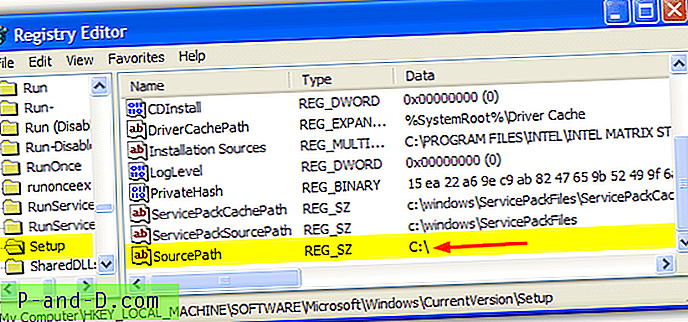
الآن عندما يبحث Windows عن ملفات التثبيت الأصلية ، سيبحث تلقائيًا على محرك الأقراص الثابتة المحلي الخاص بك لمجلد i386 بدلاً من إزعاجك المستمر لإدخال القرص المضغوط. يمكنك وضع مجلد i386 على أي محرك أقراص أو في أي مجلد ترغب فيه ، سيبحث Windows في أي مكان تطلبه ، ما عليك سوى توفير المسار حتى مجلد i386 ولكن ليس بما في ذلك (مثل D: \ backups \ Windows \ cache \).
على الرغم من أن هذا يجب أن يعمل ، إلا أن هناك مفاتيح أخرى في التسجيل يمكن أن تتسبب في استمرار Windows في طلب القرص المضغوط. انتقل أولاً إلى المفتاح التالي:
HKEY_LOCAL_MACHINE \ SOFTWARE \ Microsoft \ Windows NT \ CurrentVersion
ابحث عن Name SourcePath ، وإذا كان موجودًا ، فانقر نقرًا مزدوجًا وقم بتغييره إلى نفس المسار الذي قدمته إلى SourcePath في الخطوة 5 أعلاه.
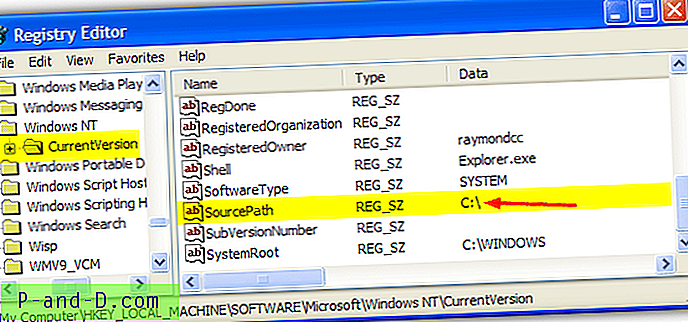
هناك مشكلة أخرى محتملة هي إذا قمت بتثبيت حزمة خدمة مثل SP3 على التثبيت لأن النظام سيبحث عن المجلد C: \ WINDOWS \ ServicePackFiles \ لتحديد موقع كافة الملفات التي تم تثبيت حزمة الخدمة عليها. يجب أن يحتوي المفتاح أدناه على اسم ServicePackSourcePath موجود يشير إلى C: \ windows \ ServicePackFiles
HKEY_LOCAL_MACHINE \ SOFTWARE \ Microsoft \ Windows \ CurrentVersion \ Setup
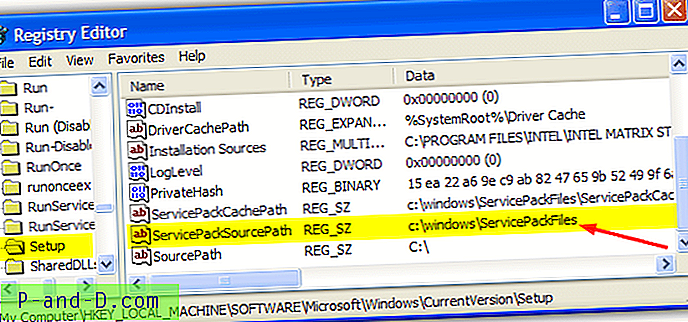
الإدخال الأخير للتحقق في نفس الموقع أعلاه ولكن يسمى CDInstall. إذا تم تعيينه على 1 ، فإنه يخبر Windows أنه تم تثبيته من القرص المضغوط وقد يحاول البحث عن قرص مضغوط على الرغم من أنك أخبرته بعدم القيام بذلك. يؤدي تعيين هذه القيمة إلى 0 إلى إعلام Windows بأنه تم تثبيته من محرك الأقراص الثابتة أو الشبكة.